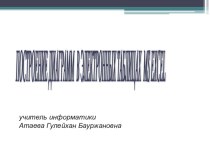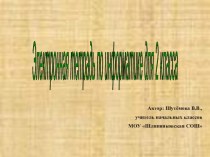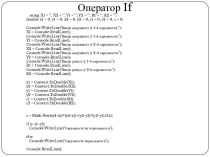- Главная
- Разное
- Бизнес и предпринимательство
- Образование
- Развлечения
- Государство
- Спорт
- Графика
- Культурология
- Еда и кулинария
- Лингвистика
- Религиоведение
- Черчение
- Физкультура
- ИЗО
- Психология
- Социология
- Английский язык
- Астрономия
- Алгебра
- Биология
- География
- Геометрия
- Детские презентации
- Информатика
- История
- Литература
- Маркетинг
- Математика
- Медицина
- Менеджмент
- Музыка
- МХК
- Немецкий язык
- ОБЖ
- Обществознание
- Окружающий мир
- Педагогика
- Русский язык
- Технология
- Физика
- Философия
- Химия
- Шаблоны, картинки для презентаций
- Экология
- Экономика
- Юриспруденция
Что такое findslide.org?
FindSlide.org - это сайт презентаций, докладов, шаблонов в формате PowerPoint.
Обратная связь
Email: Нажмите что бы посмотреть
Презентация на тему Средства создания web-страниц
Содержание
- 2. Редактор страниц Web — программа FrontPage Express-
- 3. Чтобы изменить тип шрифта Выделите необходимый текст
- 4. Чтобы увеличить/уменьшить размер текста Выделите необходимый текст;
- 5. Чтобы изменить цвет текста Выделите необходимый текст;
- 6. Чтобы вставить таблицу Щелкните на кнопке панели инструментов Вставить таблицу.Выберите количество строк и столбцов;
- 7. Чтобы вставить, создать или изменить гиперссылку Выделите
- 8. Чтобы вставить изображение в Web-страницу Щелкните на
- 9. Чтобы вставить специфический элемент Web-страницыОткройте меню Вставка;Выберите нужный элемент (горизонтальная линия, бегущая строка и т.д.);
- 10. Чтобы вставить фоновое изображениеОткройте меню Формат;Выберите Фон…;
- 11. Чтобы сохранить текущую Web-страницу Щелкните на кнопке
- 12. Чтобы просмотреть Web-страницу в формате HTML В
- 13. Скачать презентацию
- 14. Похожие презентации
Редактор страниц Web — программа FrontPage Express- может быть использован для создания и оформления страниц Web на HTML при работе в режиме WYSIWYG (точного отображения). Это позволяет сразу же оценить разметку и оформление.

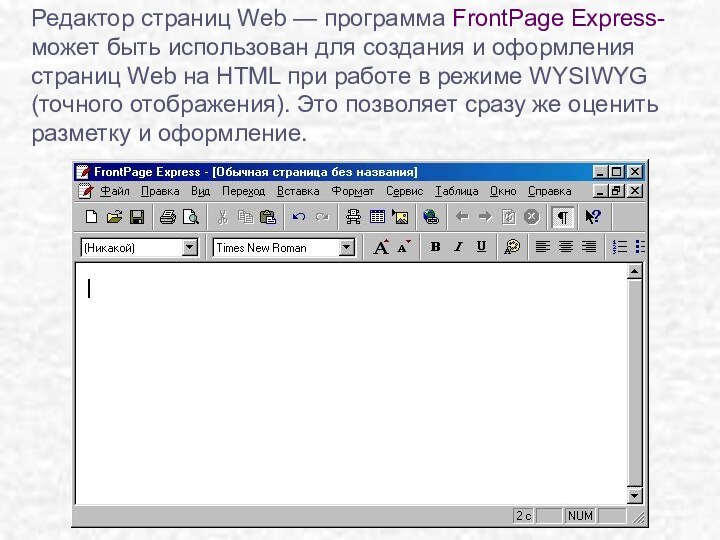
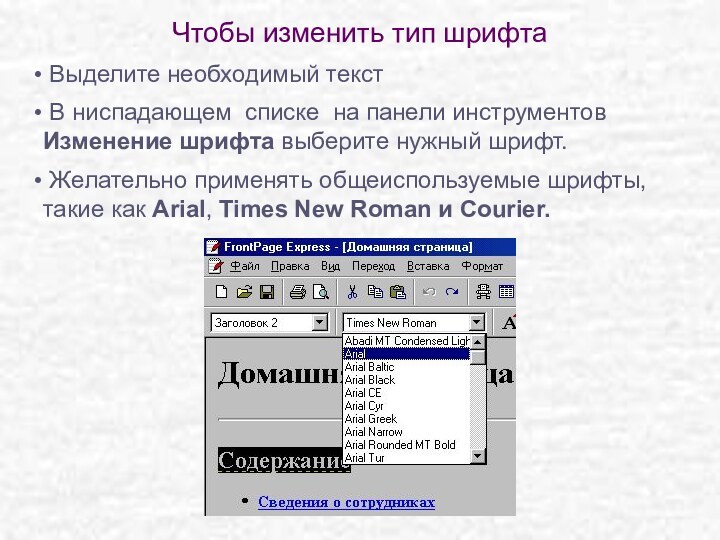
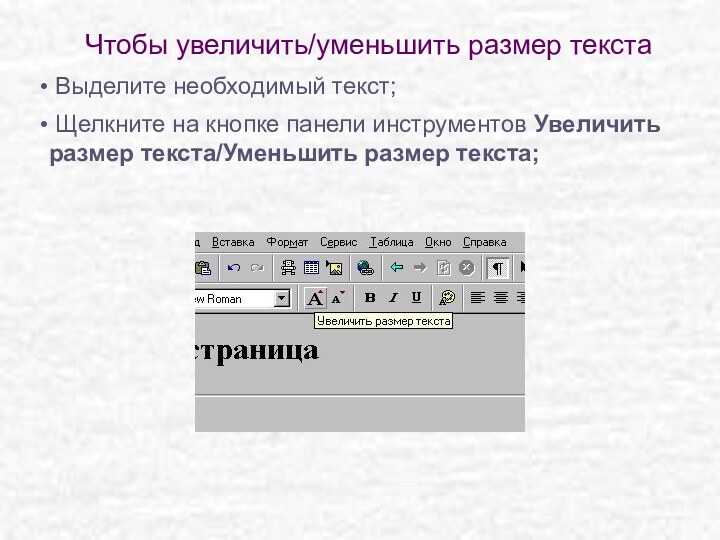

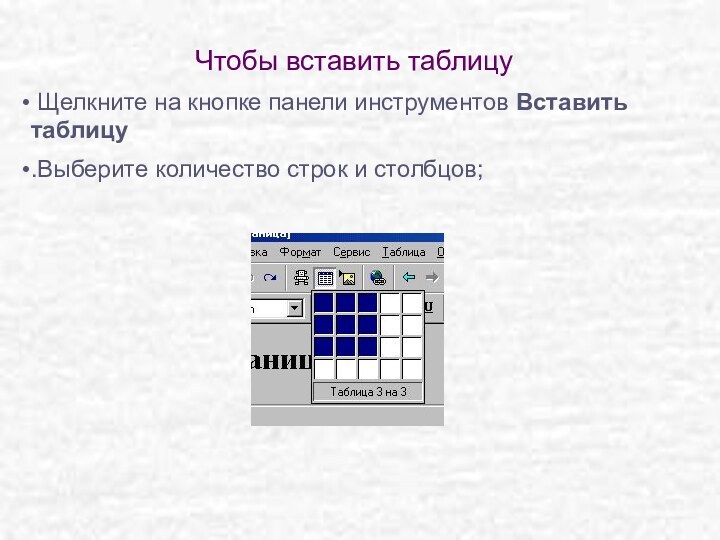
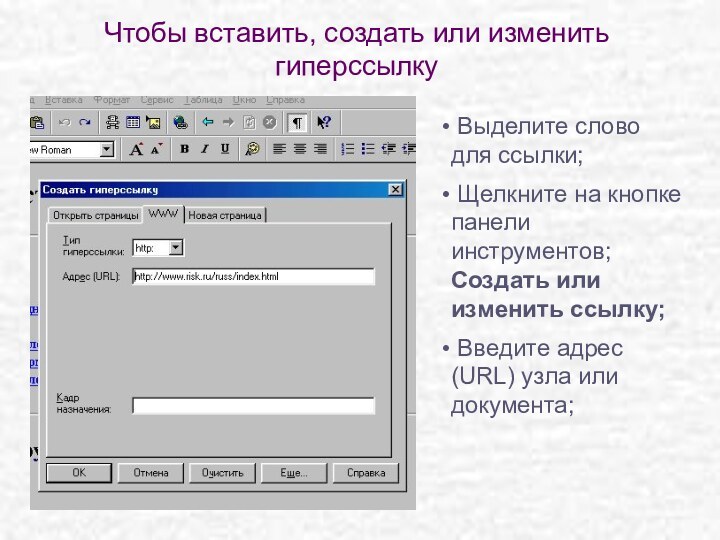

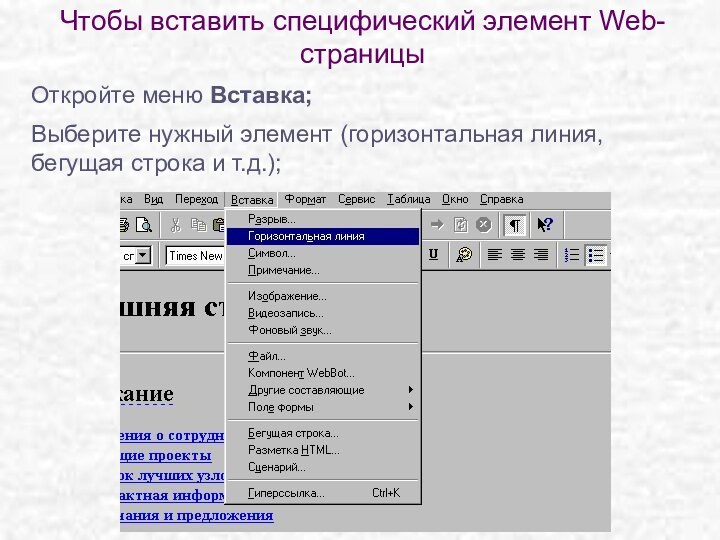


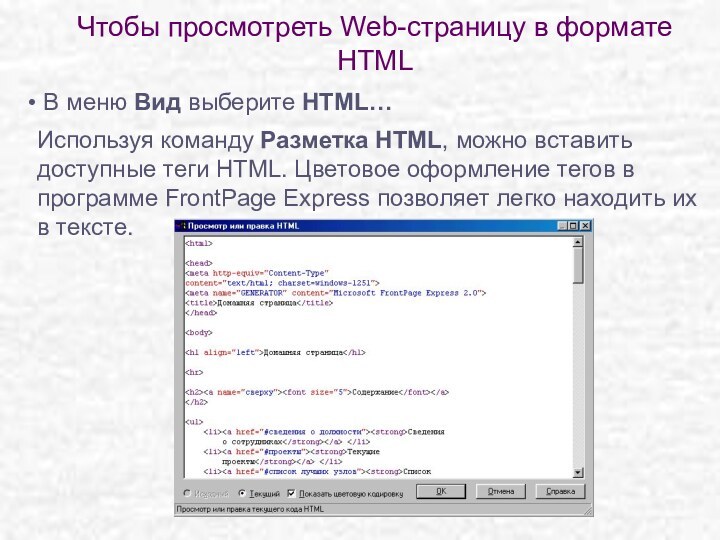
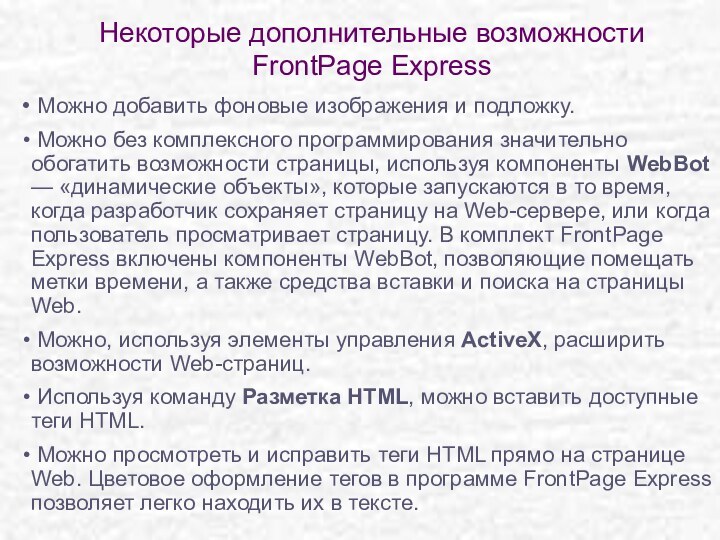
Слайд 3
Чтобы изменить тип шрифта
Выделите необходимый текст
В
ниспадающем списке на панели инструментов Изменение шрифта выберите нужный
шрифт.Желательно применять общеиспользуемые шрифты, такие как Arial, Times New Roman и Courier.
Слайд 4
Чтобы увеличить/уменьшить размер текста
Выделите необходимый текст;
Щелкните
на кнопке панели инструментов Увеличить размер текста/Уменьшить размер текста;
Слайд 5
Чтобы изменить цвет текста
Выделите необходимый текст;
Щелкните
на кнопке панели инструментов Цвет текста;
Выберите нужный цвет.
Слайд 6
Чтобы вставить таблицу
Щелкните на кнопке панели инструментов
Вставить таблицу
.Выберите количество строк и столбцов;
Слайд 7
Чтобы вставить, создать или изменить гиперссылку
Выделите слово
для ссылки;
Щелкните на кнопке панели инструментов; Создать или
изменить ссылку;Введите адрес (URL) узла или документа;